Эмуляция щелчков клавиатуры и мыши с помощью Actionaz

Хотите ли вы автоматически выполнять повторяющиеся задачи? Вместо того, чтобы нажимать кнопку много раз вручную, не лучше ли использовать приложение?
Stardew Valley - это ролевая игра-симулятор, разработанная Эриком Бароне. Он был выпущен для Microsoft Windows в 2016 году. Позже он попал в Mac OS, Linux, PS4, Switch, Xbox One, iOS, Android и даже PlayStation Vita.

В игре игроки выступают в роли персонажа, который управляет фермой своего деда. Игроку поручено заниматься сельским хозяйством, разводить скот, создавать предметы, добывать руду и многое другое. В этом руководстве мы покажем вам, как заставить Stardew Valley работать в Linux.
Stardew Valley работает над Linux
Stardew Valley - это игра для Linux. Он был перенесен на платформу вскоре после выпуска игры для Windows. Однако пользователи не могут просто скачать Stardew Valley где угодно и поиграть в нее. Собственный выпуск осуществляется через Steam, поэтому для игры вам понадобится версия Steam для Linux.
Установить Steam
Получить версию Steam для Linux не так уж и сложно. Чтобы начать процесс установки, откройте окно терминала. Чтобы открыть окно терминала, нажмите Ctrl + Alt + T на клавиатуре или найдите «терминал» в меню приложения.
Ubuntu
В Ubuntu приложение Steam лучше всего устанавливать с помощью приведенной ниже команды установки Apt в окне терминала.
sudo apt install steam
Debian
Steam можно установить в операционной системе Debian Linux . Однако лучший способ заставить его работать не через репозитории программного обеспечения Debian, а через загружаемый пакет DEB на веб-сайте Steam.
Чтобы начать установку Steam на свой компьютер с Debian Linux, воспользуйтесь приложением-загрузчиком wget в терминале и используйте его, чтобы получить последний пакет DEB.
wget https://steamcdn-a.akamaihd.net/client/installer/steam.deb
После загрузки пакета Steam DEB на свой компьютер выполните приведенную ниже команду dpkg в окне терминала. Эта команда установит приложение Steam в Debian.
sudo dpkg -i steam.deb
После того, как пакет Steam DEB настроен на вашем компьютере с Debian Linux, вам нужно будет запустить команду apt-get install -f, чтобы исправить любые проблемы с зависимостями, которые могли возникнуть во время установки.
sudo apt-get install -f
Arch Linux
В Arch Linux последняя версия Steam распространяется среди пользователей через «мультибиблиотечный» репозиторий программного обеспечения. Чтобы он работал в вашей системе, включите «Multilib» в файле конфигурации Pacman. Затем выполните команду pacman ниже, чтобы приложение работало в вашей системе.
sudo pacman -S steam
Fedora / OpenSUSE
В Fedora Linux, а также в OpenSUSE Linux пользователи могут устанавливать Steam через репозитории программного обеспечения. Однако методы установки для этих операционных систем не очень удобны для пользователя. По этой причине мы настоятельно рекомендуем вместо этого использовать инструкции по установке Flatpak для Steam.
Flatpak
Steam находится в магазине приложений Flathub как приложение Flatpak. Итак, если вам нужно заставить работать Steam, а Flatpak - единственный способ сделать это, вот как заставить его работать. Для начала вы должны установить на свой компьютер среду выполнения Flatpak. Среда выполнения Flatpak не так уж и сложна, чтобы начать работать. Следуйте нашему руководству по этому вопросу, чтобы узнать, как его настроить .
После того, как среда выполнения Flatpak будет запущена для вашей системы, вы должны добавить в систему магазин приложений Flathub. Магазин приложений Flathub можно добавить в Flatpak, используя приведенную ниже команду удаленного добавления flatpak .
flatpak remote-add --if-not-exists flathub https://flathub.org/repo/flathub.flatpakrepo
Когда в вашей системе настроен магазин приложений Flathub, используйте приведенную ниже команду установки flatpak, чтобы Steam заработал .
flatpak установить flathub com.valvesoftware.Steam
Установите Stardew Valley на Linux
Теперь, когда Steam установлен на вашем компьютере, запустите приложение на вашем компьютере. Вы можете запустить Steam, выполнив поиск «Steam» в меню приложений рабочего стола Linux.
Открыв Steam, войдите в свою учетную запись, используя свои учетные данные Steam. После входа в систему со своими учетными данными Steam следуйте пошаговым инструкциям, приведенным ниже, чтобы Stardew Valley работал на вашем ПК с Linux.
Шаг 1. После входа в Steam приложение Steam попытается проверить наличие обновлений и установить их, если они доступны. Устройтесь поудобнее и будьте терпеливы. Когда проверка будет завершена, Steam запустится полностью.
Когда Steam будет полностью запущен, найдите кнопку «СОХРАНИТЬ» вверху окна и щелкните по ней мышью. Если вы не можете найти «СОХРАНИТЬ», он находится слева от кнопки «БИБЛИОТЕКА».
Шаг 2: Когда вы нажмете кнопку «СОХРАНИТЬ», вы попадете на витрину Steam. Отсюда найдите поле поиска и щелкните по нему мышью. После нажатия на нее введите «Stardew Valley» и нажмите клавишу Enter .
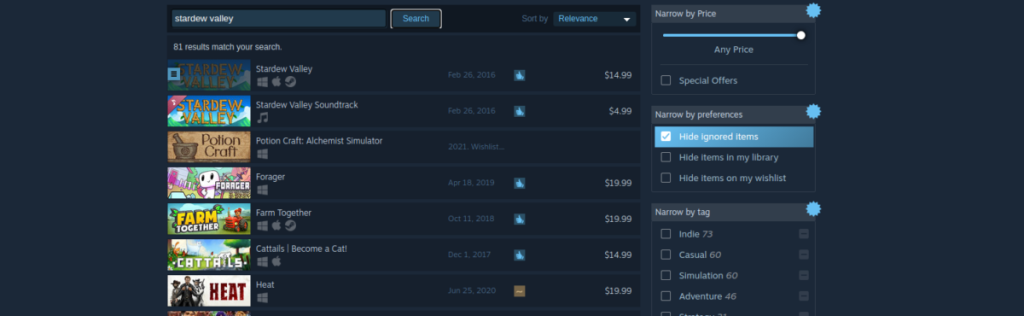
Шаг 3: После нажатия Enter Steam отобразит результаты поиска. Щелкните «Stardew Valley», чтобы перейти на страницу магазина Steam Stardew Valley. Затем найдите зеленую кнопку «Добавить в корзину» и нажмите ее, чтобы приобрести и добавить игру в свою учетную запись.
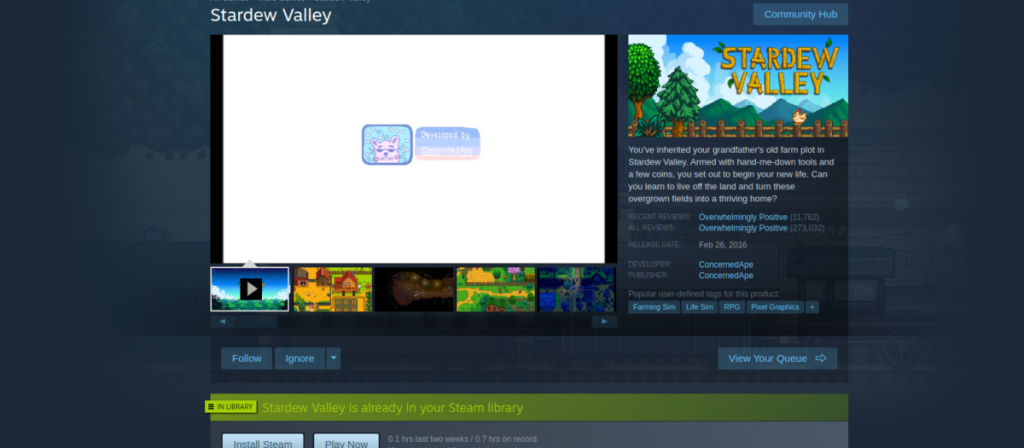
Шаг 4: Щелкните мышью по кнопке «БИБЛИОТЕКА», чтобы получить доступ к вашей библиотеке. Попав в библиотеку игр, найдите «Долина Звездной росы». Затем нажмите синюю кнопку «УСТАНОВИТЬ», чтобы загрузить и установить игру.
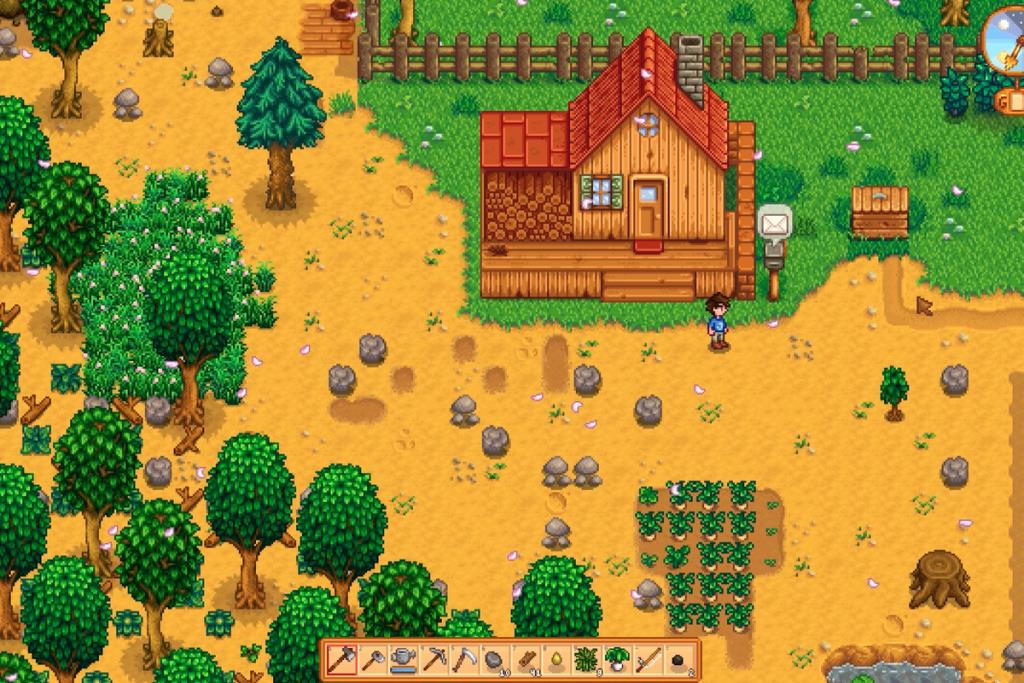
После установки игры нажмите зеленую кнопку «ИГРАТЬ», чтобы насладиться Stardew Valley!
Хотите ли вы автоматически выполнять повторяющиеся задачи? Вместо того, чтобы нажимать кнопку много раз вручную, не лучше ли использовать приложение?
iDownloade — кроссплатформенный инструмент, позволяющий пользователям загружать контент без DRM-защиты с сервиса iPlayer от BBC. Он поддерживает загрузку обоих видео в формате .mov.
Мы подробно рассмотрели функции Outlook 2010, но поскольку он выйдет не раньше июня 2010 года, пришло время рассмотреть Thunderbird 3.
Время от времени всем нужен перерыв. Если вы хотите поиграть в интересную игру, попробуйте Flight Gear. Это бесплатная кроссплатформенная игра с открытым исходным кодом.
MP3 Diags — это идеальный инструмент для устранения проблем в вашей музыкальной коллекции. Он может корректно проставлять теги в mp3-файлах, добавлять отсутствующие обложки альбомов и исправлять ошибки VBR.
Как и Google Wave, Google Voice вызвал большой ажиотаж по всему миру. Google стремится изменить способ нашего общения, и поскольку он становится всё более популярным,
Существует множество инструментов, позволяющих пользователям Flickr загружать фотографии в высоком качестве, но есть ли способ загрузить избранное Flickr? Недавно мы...
Что такое сэмплирование? Согласно Википедии, «это процесс взятия фрагмента, или сэмпла, одной звукозаписи и повторного использования его в качестве инструмента или
Google Sites — это сервис от Google, позволяющий пользователям размещать сайты на серверах Google. Но есть одна проблема: встроенная функция резервного копирования отсутствует.
Google Tasks не так популярен, как другие сервисы Google, такие как Calendar, Wave, Voice и т. д., но он по-прежнему широко используется и является неотъемлемой частью жизни людей.


![Загрузите FlightGear Flight Simulator бесплатно [Развлекайтесь] Загрузите FlightGear Flight Simulator бесплатно [Развлекайтесь]](https://tips.webtech360.com/resources8/r252/image-7634-0829093738400.jpg)





